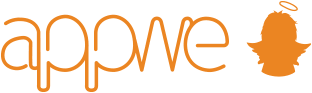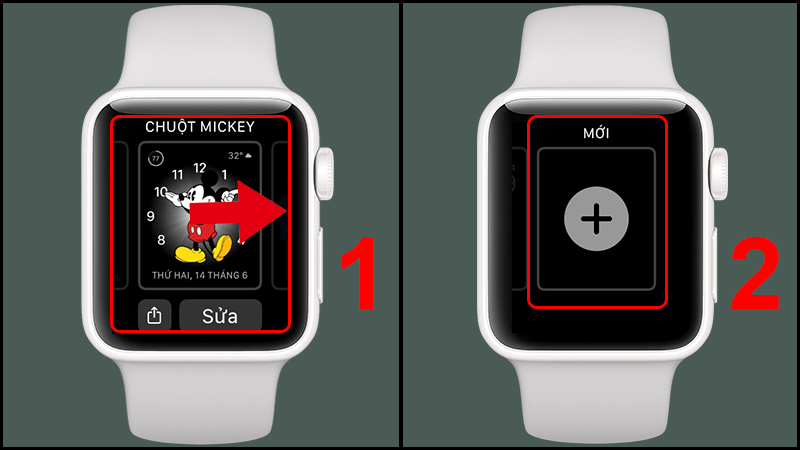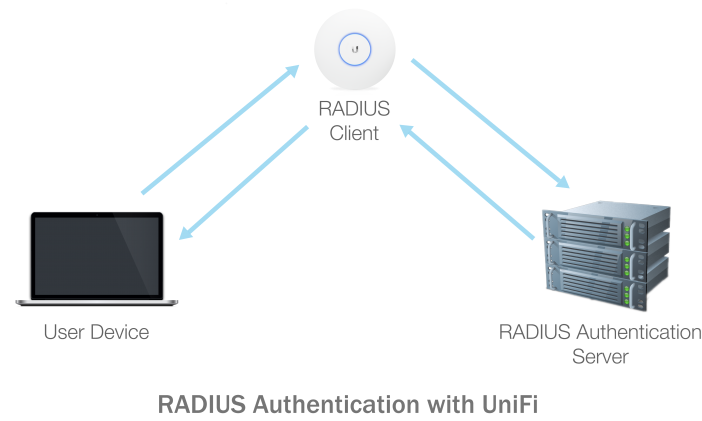Lỗi treo ứng dụng trên iPhone, iPad xảy ra do nhiều nguyên nhân. Có thể là do ứng dụng hoặc hệ điều hành lúc đó. Bài viết sau mình sẽ hướng dẫn chi tiết cách sửa lỗi ứng dụng bị treo trên Iphone, Ipad mà bạn có thể tham khảo.
Nguyên nhân lỗi treo ứng dụng trên iPhone, iPad
Hiểu được nguyên nhân gây ra lỗi treo ứng dụng trên iPhone, iPad sẽ giúp bạn hiểu được vấn đề đồng thời chọn được phương pháp xử lý phù hợp nhất
- Do lỗi trong ứng dụng bạn đã tải xuống.
- Lỗi do xung đột giữa ứng dụng bạn đã tải xuống và trước đó trên iPhone, iPad.
- Do máy quá yếu hoặc ứng dụng nặng hoặc do chạy nhiều ứng dụng hết RAM.
- Do phiên bản không được hỗ trợ hoặc do cấu hình game không đủ.
- Do Firmware phiên bản iOS hiện tại.

Cách sửa lỗi ứng dụng bị treo trên Iphone, Ipad
Khởi động lại thiết bị: Đơn giản và nhanh nhất khi sửa lỗi bất kỳ thiết bị điện tử nào là bạn nên khởi động lại máy. Mặc dù cách này không đảm bảo hoàn toàn 100%, nhưng đây là cách dễ dàng và hiệu quả nhất để thực hiện.
Cập nhật lên phiên bản iOS mới nhất: Kiểm tra và cập nhật phiên bản iOS mới nhất cũng là một cách hay giúp bạn loại bỏ lỗi treo máy. Cách cập nhật cũng vô cùng đơn giản, chỉ cần làm theo các bước sau.
- Bước 1: Vào General (Settings)> chọn Software Update
- Bước 2: Trong phần cập nhật chúng ta ấn chọn để kiểm tra và nếu hệ thống sẽ yêu cầu bạn Install thì hãy chọn Install Now để tiến hành tải và cài đặt.
Gỡ cài đặt ứng dụng vừa tải xuống: Gỡ cài đặt ứng dụng đôi khi là một phương pháp hay giúp bạn làm tạm dừng ứng dụng trên iPhone, iPad tạm thời. Để xóa bạn chỉ cần giữ vào ứng dụng đó rồi chọn dấu X để xóa. Sau đó, bạn có thể sử dụng phương pháp khởi động lại hoặc nâng cấp phiên bản iOS trước khi tải xuống lại ứng dụng.
Cài đặt lại toàn bộ thiết bị: Đặt lại toàn bộ thiết bị từ ứng dụng đến cài đặt là một trong những cách tốt nhất để sửa lỗi ứng dụng trên iPhone và iPad. Tuy không được ưu tiên nhưng bạn nên thử phương pháp này nếu cách trên không thực hiện được nữa.
- Bước 1: Đầu tiên bạn chỉ cần vào Settings > chọn General > sau đó chọn reset để cài đặt lại.
- Bước 2: Tại đây chúng ta chỉ cần ấn chọn tùy chọn thứ 2 là Erase All Content and Settings để xóa tất cả các ứng dụng cùng với một số cài đặt khác.
Kiểm tra các bản cập nhật ứng dụng: Hiện tại có một số ứng dụng bị lỗi và bạn nên kiểm tra các bản cập nhật trong cửa hàng ứng dụng thường xuyên hơn.
- Bước 1: Đầu tiên, để cập nhật ứng dụng bạn truy cập vào App Store trên thiết bị
- Bước 2: Tại đây bạn chỉ cần vào phần Cập nhật ứng dụng bạn vừa tải về hoặc gần đây nhất hoặc nếu có thời gian thì hãy cập nhật tất cả chúng.
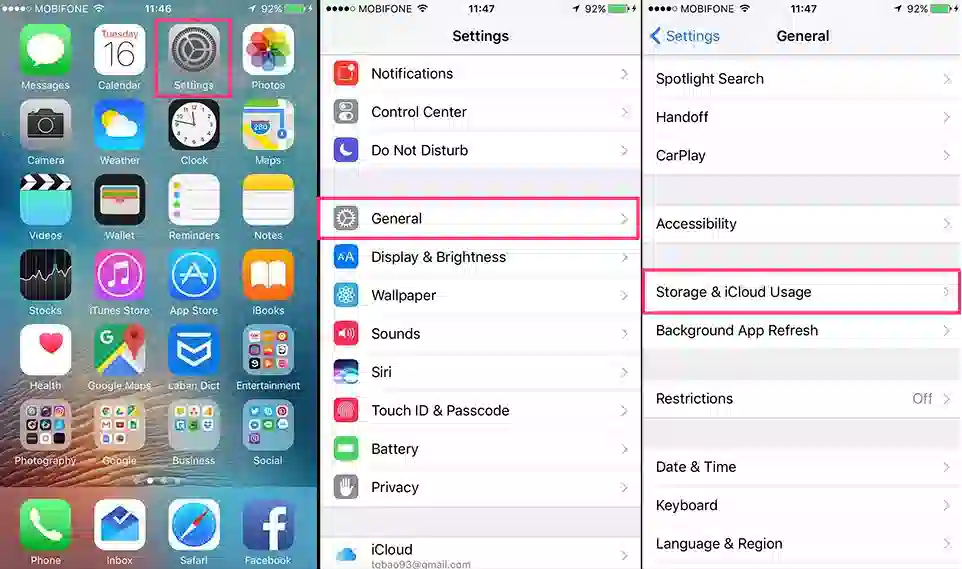
Trên đây là cách sửa lỗi ứng dụng bị treo trên Iphone, Ipad mà chúng tôi muốn chia sẻ đến bạn. Hy vọng bài viết này sẽ cung cấp cho bạn các thông tin hữu ích nhất.